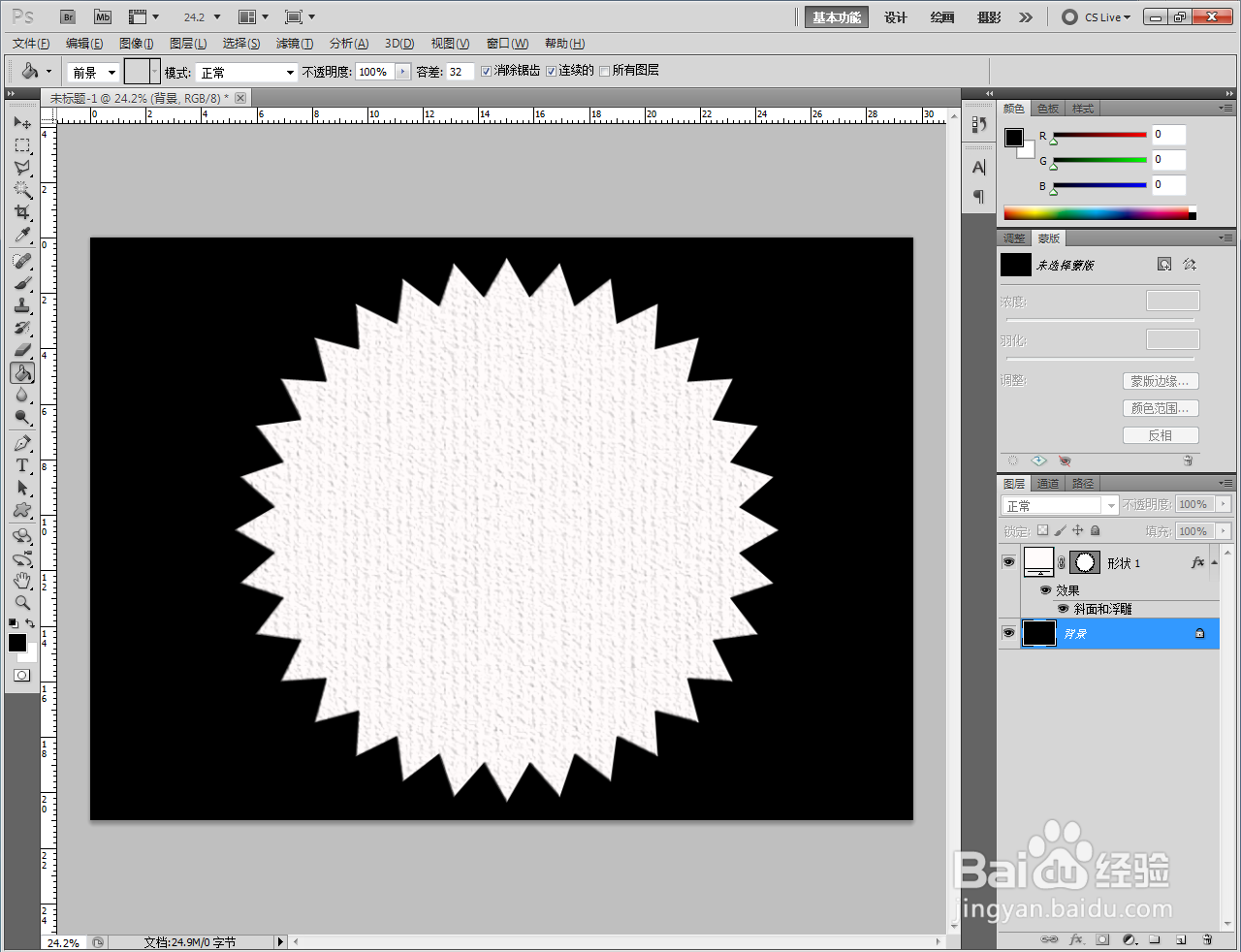1、打开Photoshop CS5软件,新建一个ps文档;

2、点击【自定义形状工具】在作图区域绘制一个自定义图案;
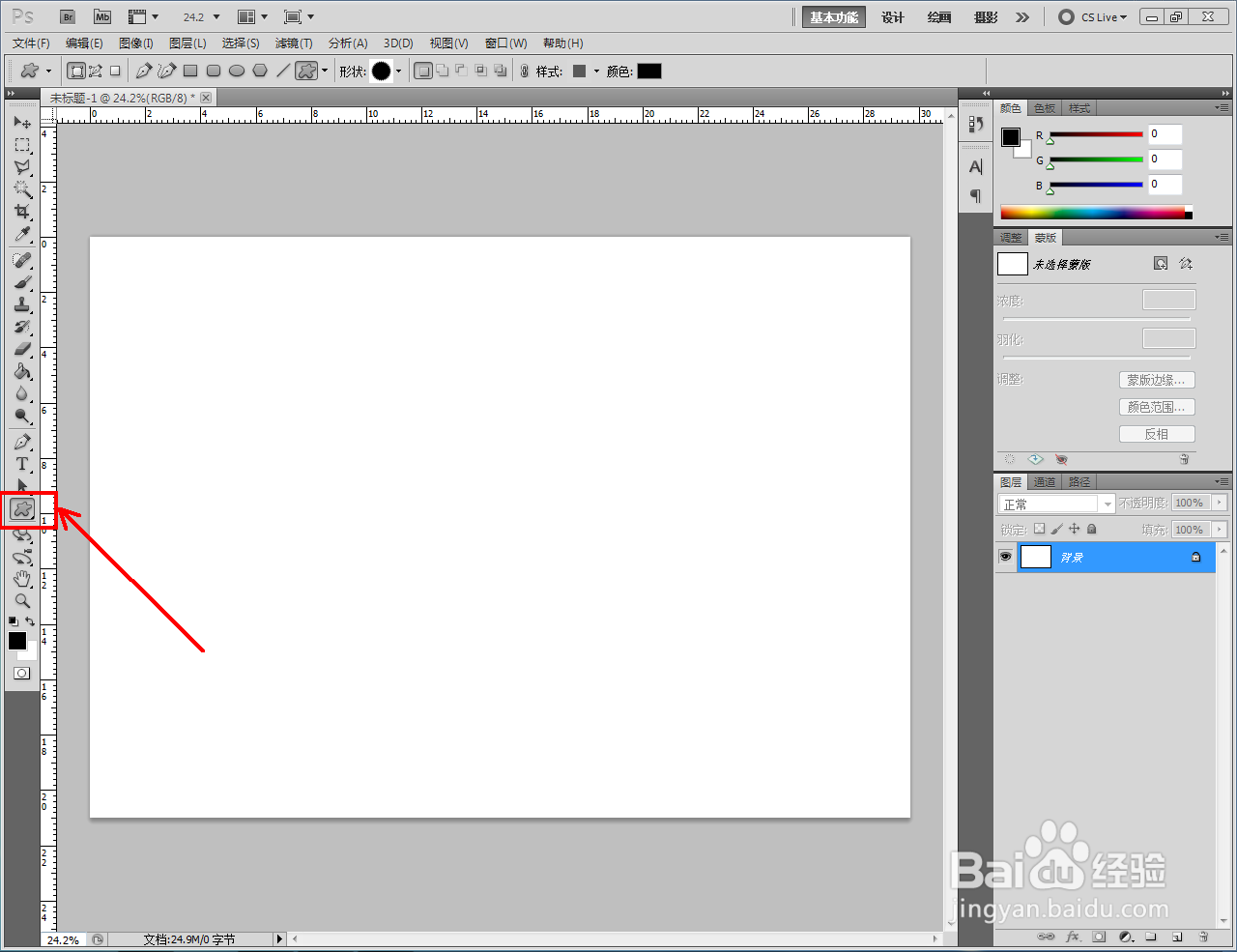


3、双击图示自定义图案图层,弹出图层样式设置栏。勾选【斜面和浮雕】-【纹理】,点击图示小三角,艚硒渤恨弹出图案选项栏;
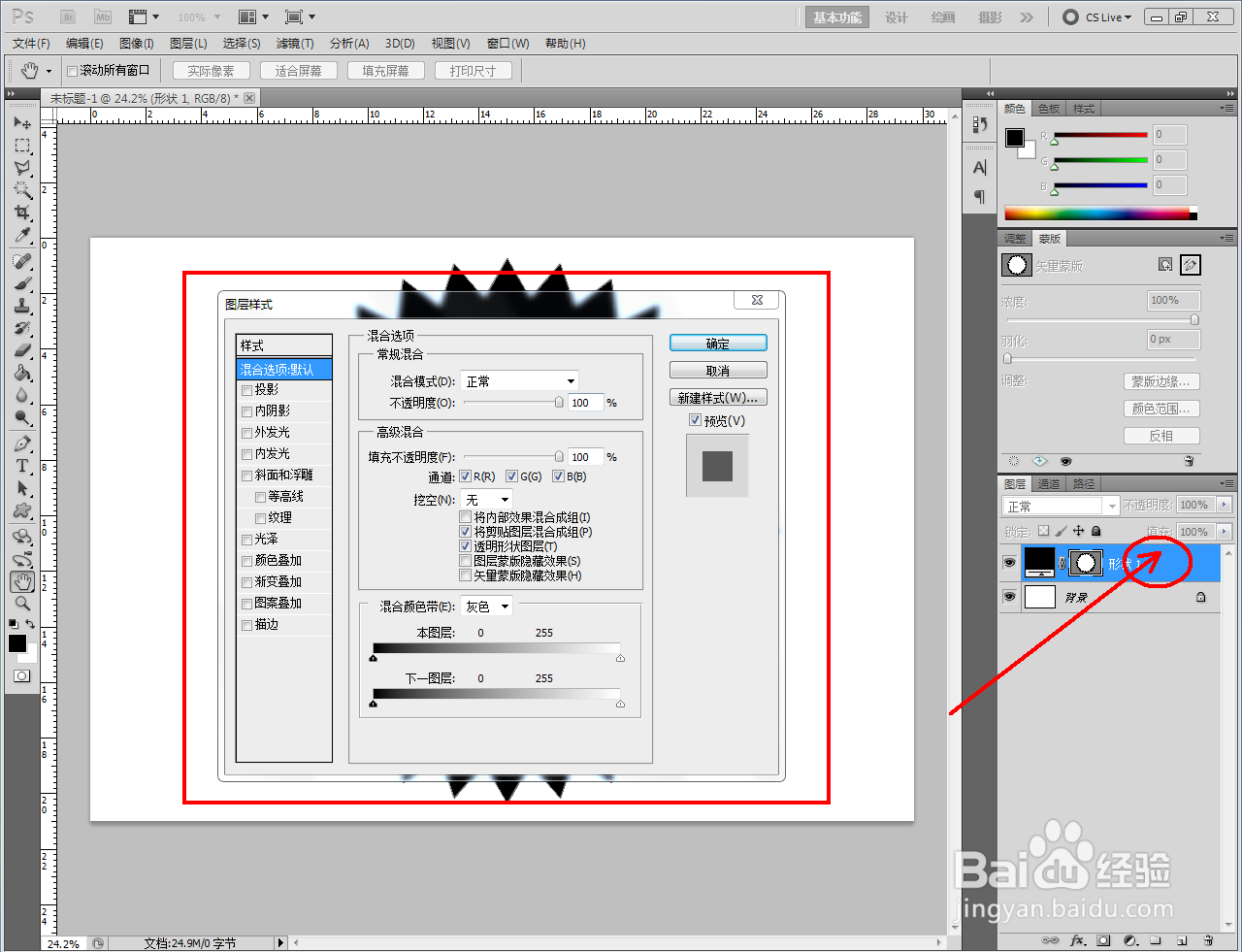
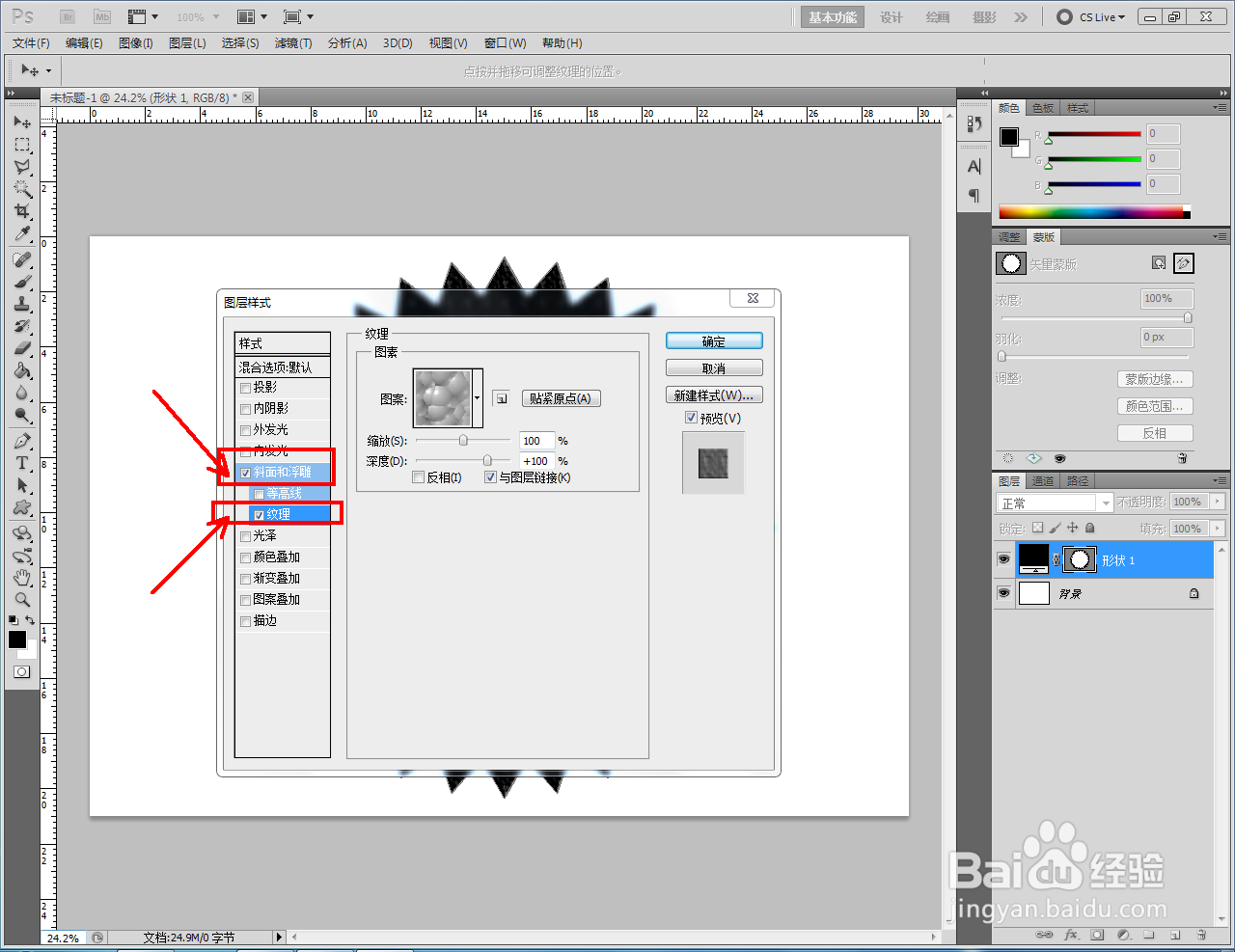
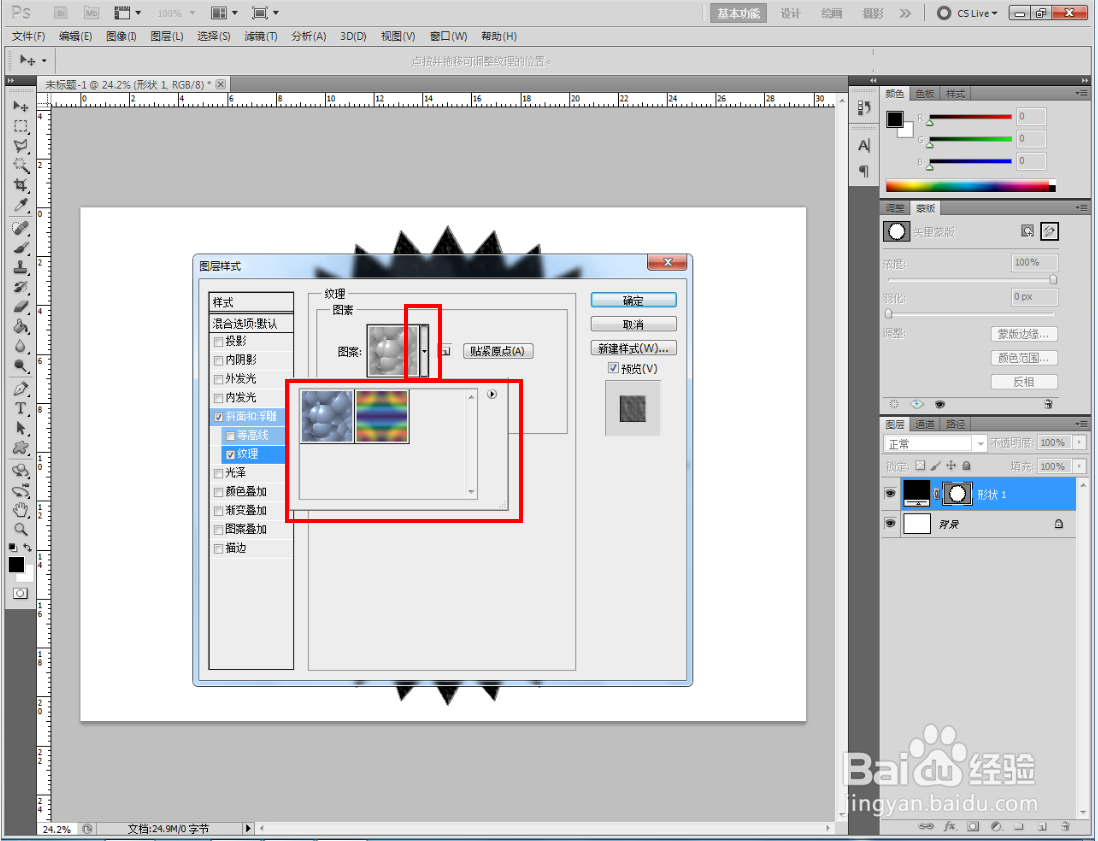
4、点击图案选项栏中的小三角-【彩色纸】,将彩色纸追加到选项栏中;

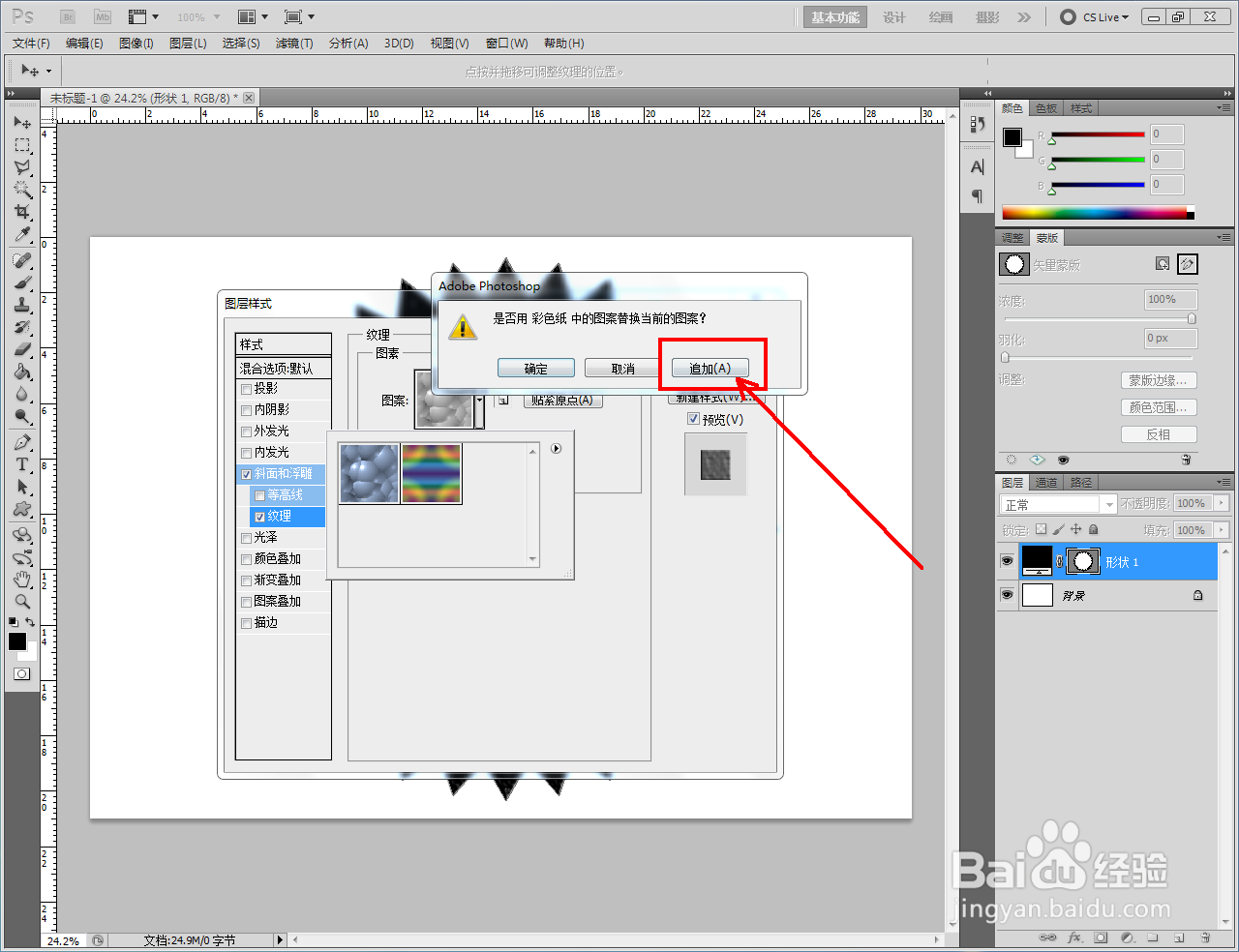

5、鼠标点选【白色竖条纹】后,将图案颜色设置为白色,完成白色竖条纹浮雕效果的制作。非常简单实用,赶紧试试吧!



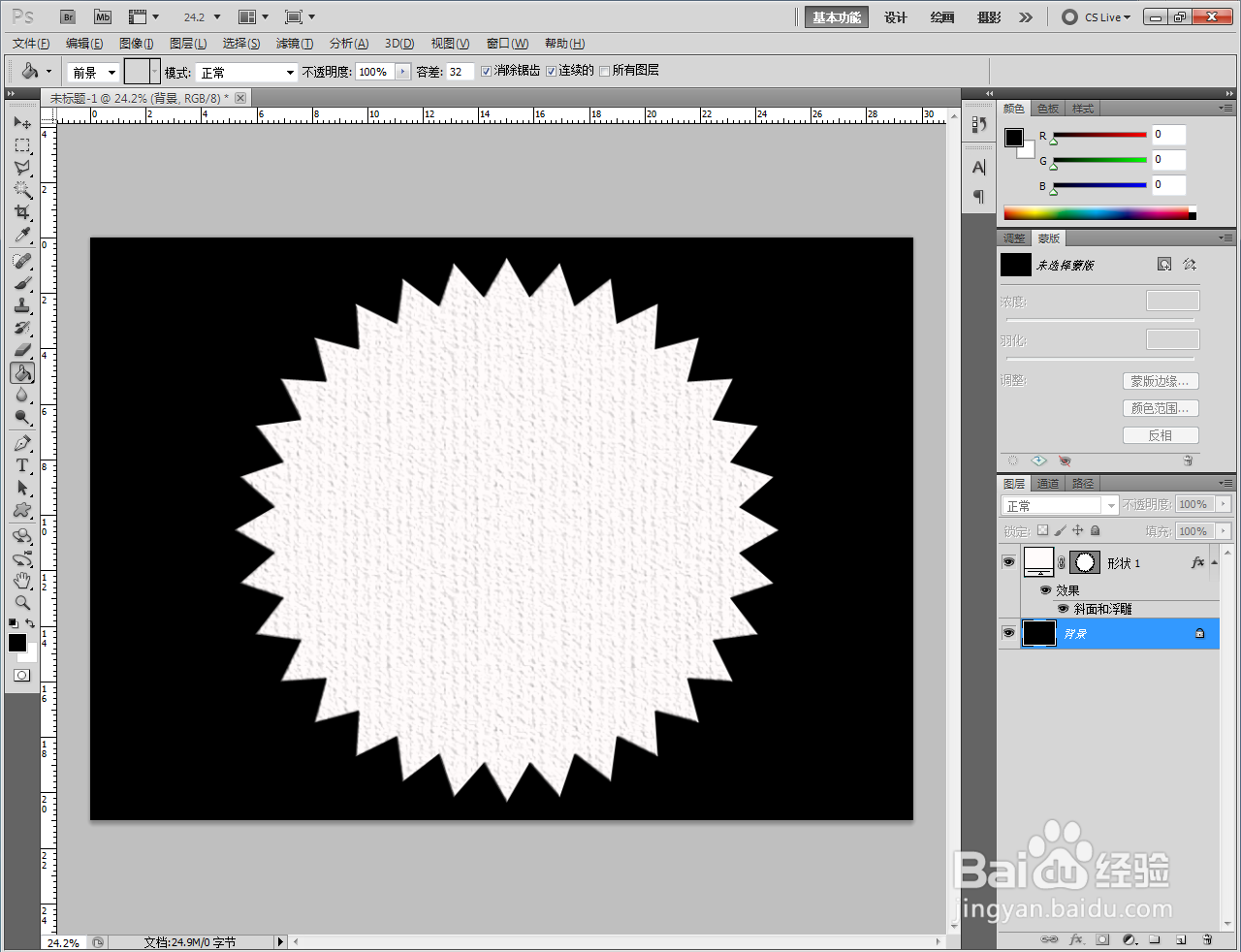
1、打开Photoshop CS5软件,新建一个ps文档;

2、点击【自定义形状工具】在作图区域绘制一个自定义图案;
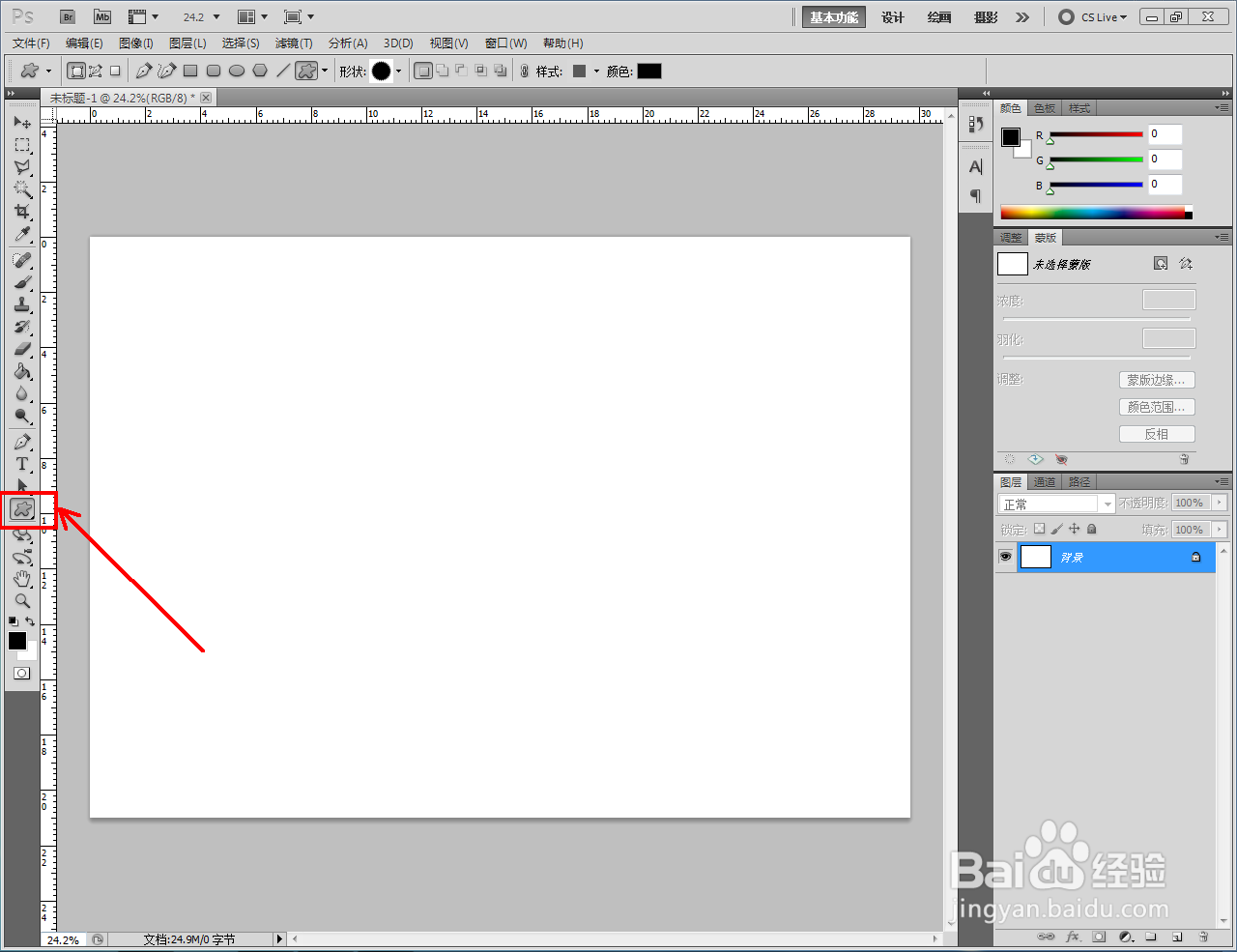


3、双击图示自定义图案图层,弹出图层样式设置栏。勾选【斜面和浮雕】-【纹理】,点击图示小三角,艚硒渤恨弹出图案选项栏;
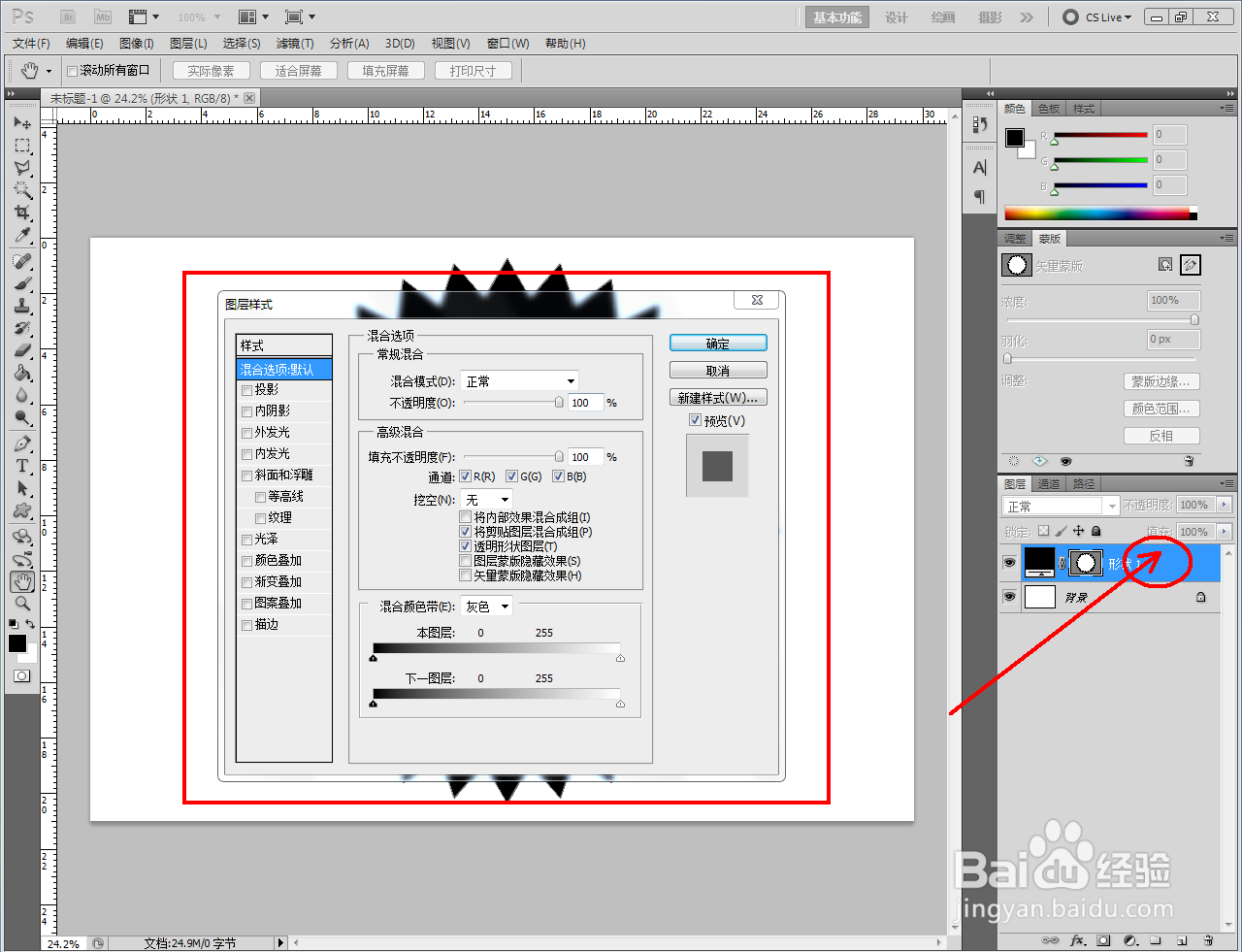
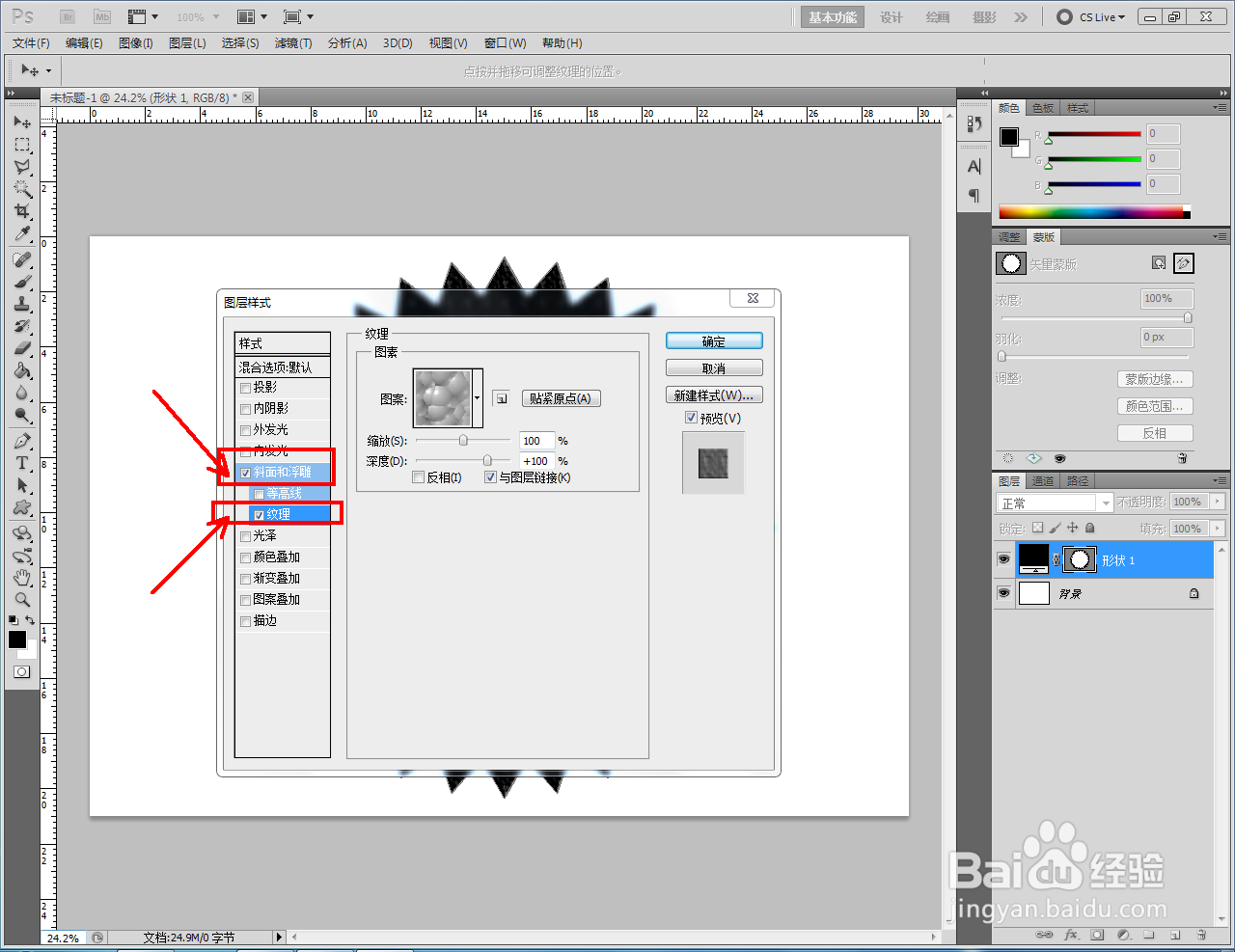
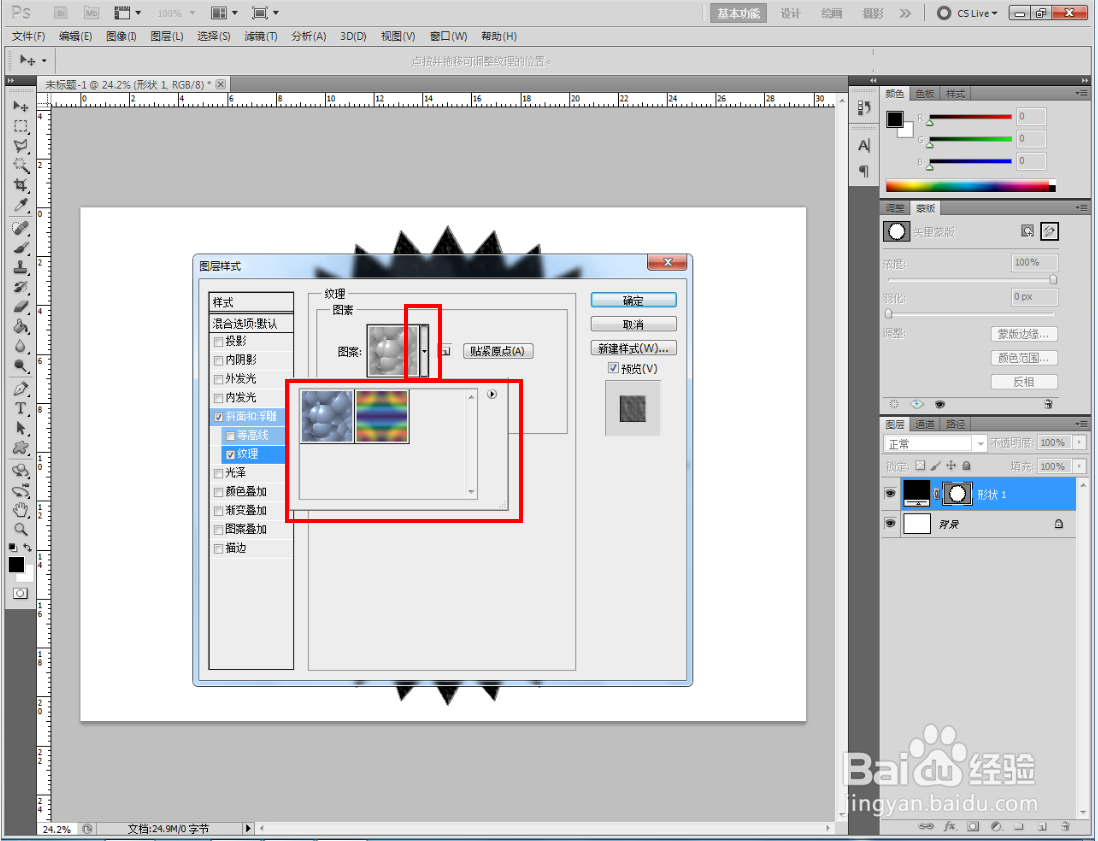
4、点击图案选项栏中的小三角-【彩色纸】,将彩色纸追加到选项栏中;

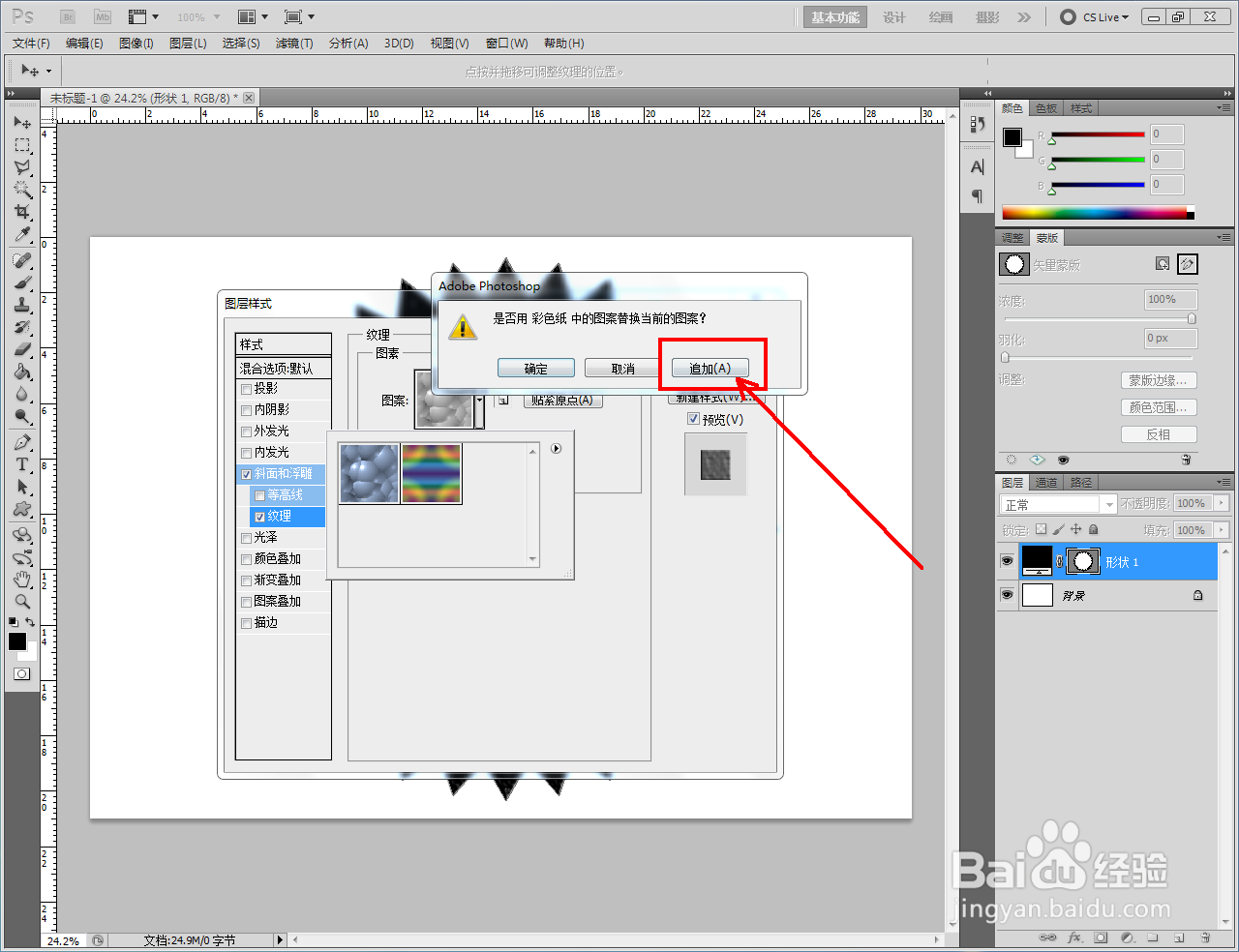

5、鼠标点选【白色竖条纹】后,将图案颜色设置为白色,完成白色竖条纹浮雕效果的制作。非常简单实用,赶紧试试吧!